发布时间:2025-03-03 09:59:04
不小心删除电脑上重要的文件,是我们平时进行办公的一大困扰。如果用户没有定时进行重要文件备份的习惯,那么很容易会因为文件的丢失而感到焦虑不安,也是因为如此后续需要采取数据找回的操作。如何如何找回电脑上误删的文件呢?请不要有太多的担心,下面就来分享六个实用且可靠的方法,一起来看下吧。

一、直接检查回收站
电脑上误删的文件,回收站是它们的首个庇护所。多数时候,文件只是暂时被转移到了那里。打开桌面的回收站图标,我们就能在其中搜寻误删的文件。如果说已经发现目标,只需右键点击文件,选择“还原”,它便会恢复原位。不过,在在使用回收站时需留意,其容量是有限的。另外,如果文件堆积过多或已进行清理,便可能难以找回误删资料。因此,建议不要随意清空回收站,或者适当扩大其容量,以便在误删发生时,有更多机会恢复文件。

二、利用备份还原
其次,如果我们先前对可能被误删的资料进行了备份,那么恢复这些资料的过程将会相对容易。目前,许多软件都具备了自动备份的功能,例如某些办公软件会定时自动存储文件。我们只需打开相应的软件,在备份的文件夹里查找是否存在我们不小心删除的文件副本。除了系统自带的备份功能,我们还能使用特定备份软件。这些软件能按设定自动备份电脑中的重要资料。一旦不小心删除了文件,我们就能从这些备份中恢复,确保数据不会丢失。
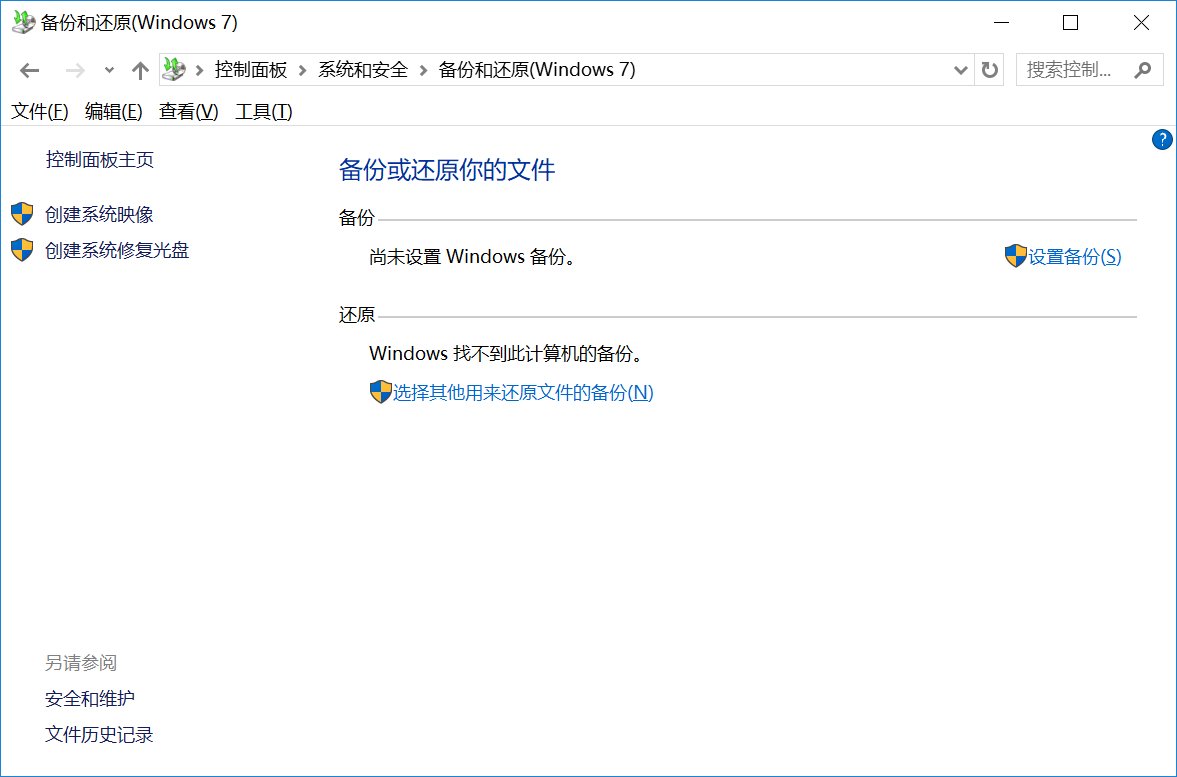
三、选择可靠软件
现在,市面上存在众多专门的数据恢复工具,它们能助我们恢复不小心删除的资料。同时,为了保证文件的安全性,我们得从官方途径下载并安装一款恢复工具。另外还需要留意的是,在使用恢复工具前,最好别在误删文件所在的磁盘上新增数据,以防覆盖原有误删文件。因此,如果说您不确定哪一款恢复的效果比较好,可以直接试试看“Superrecovery”这款。
具体恢复的操作方法:
首先,大家可以直接在电脑上运行“Superrecovery”软件,并在首界面选择“误删除恢复”的模式。然后,对于需要找回文件所在的位置及类型进行筛选,并执行扫描的工作,一般扫描的时间取决于当前磁盘里文件的数量。确认找到自己想要找回的文件后,选中并点击“开始恢复”即可。
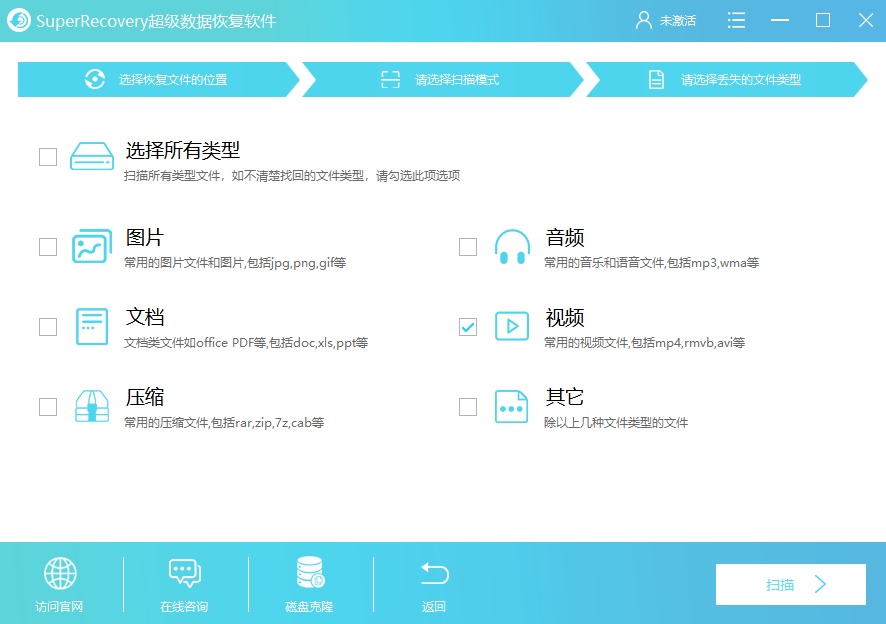
四、求助专业人士
此外,如果您在尝试多种途径仍不能恢复误删的文件,或者对数据恢复技术不太了解,不妨寻求专业数据恢复机构或专家的帮助。他们掌握着先进的设备和技巧,能够更高效地恢复数据。另外,在挑选专业人或团队时,得留心找那些正规且信誉好的。可以向周围朋友打听,或者上网查阅评价来做出决定。另外,得把具体状况告诉他们,这样他们才能准确评估恢复数据的可能性,并制定出合适的恢复计划。

五、尝试云端还原
当然了,如果之前把文件存到了云端,那么还有机会从云端找回不小心删掉的文件。多数云存储平台都保存着文件的历史版本,我们可以登录自己的云存储账户,找到目标文件,然后下载它的历史版本。此外,数据在云存储中相对安全,且可在多台设备上轻松访问。然而,使用云存储时需留意其规范和费用。部分免费服务可能存在空间限制,一旦超出,便需付费升级容量。
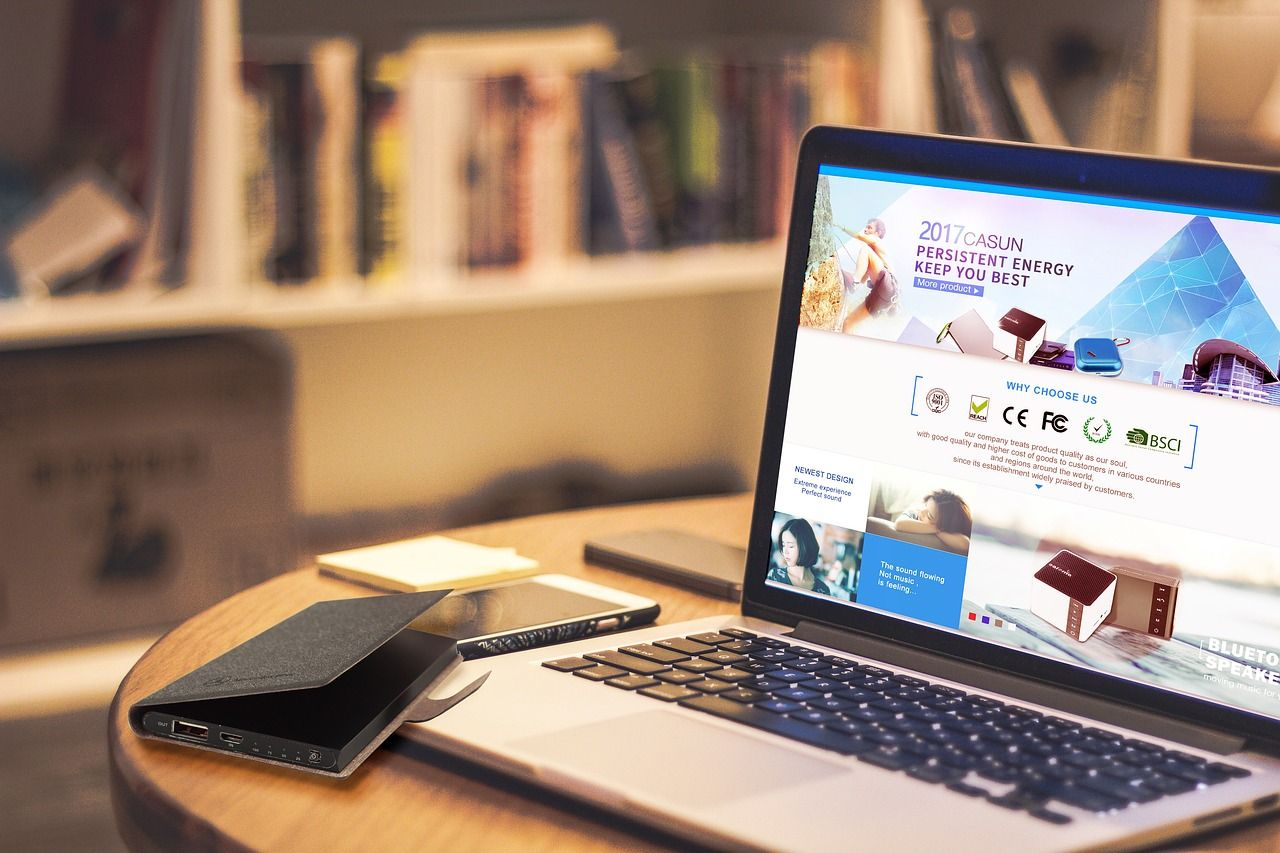
六、做好预防措施
除了上面分享的五个方法以外,为了降低误删文件的困扰,我们可以实施几项预防手段。比如,运用文件管理软件对资料进行整理,使文件分类更加明确,减少误操作的可能性。另外,对关键文件设置特别标记,或将其存放在特定文件夹里。然而,备份关键文件是件很重要的事。我们可以把文件存到外接存储里,比如移动硬盘、U盘等。一旦电脑出了问题或是文件不小心被删除了,我们就能迅速恢复数据。

针对电脑误删文件找回的六个方法,小编就为大家分享到这里了,希望您在看完之后所遇到的问题都能够被解决。最后需要提醒大家,平时就要养成定期备份电脑数据恢复的好习惯,无论是使用外部硬盘、U盘,还是云服务如OneDrive,都可以帮你轻松解决文件恢复及找回的难题。温馨提示:如果您在使用Superrecovery这款软件的时候遇到问题,请及时与我们联系,祝您电脑误删文件找回操作成功。